佳域G2双核标准版 乐蛙ROM刷机教程
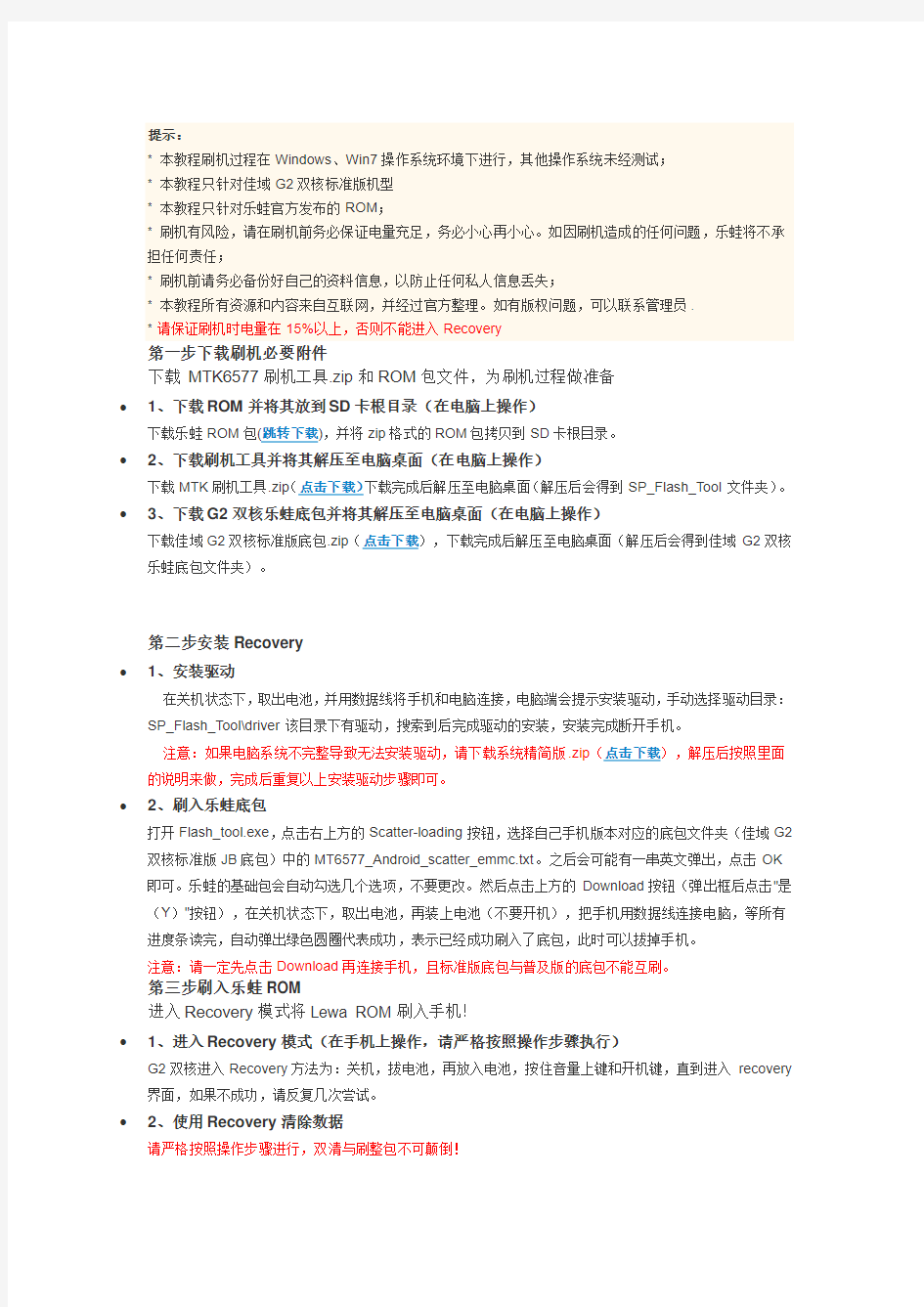
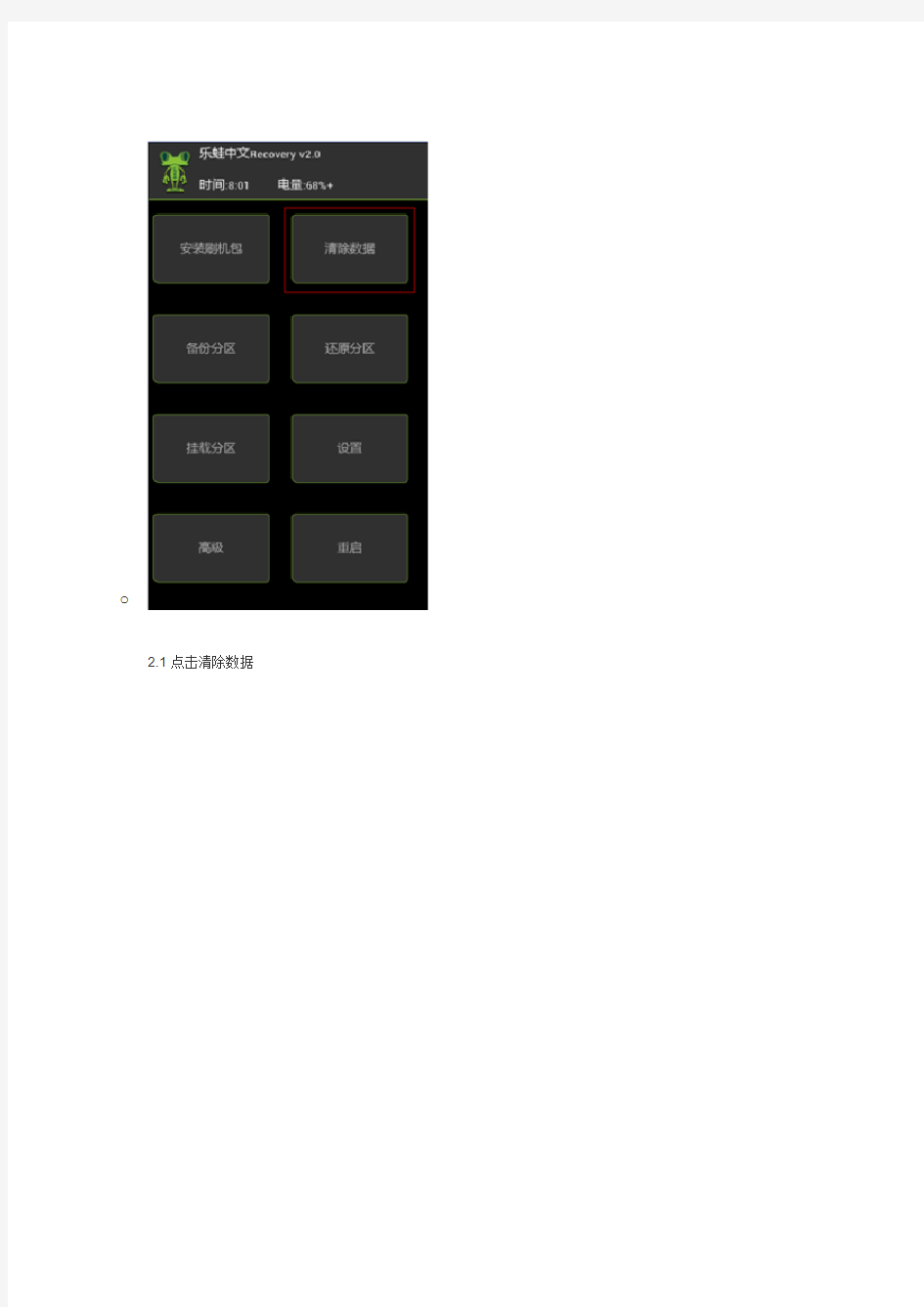
提示:
* 本教程刷机过程在Windows、Win7操作系统环境下进行,其他操作系统未经测试;
* 本教程只针对佳域G2双核标准版机型
* 本教程只针对乐蛙官方发布的ROM;
* 刷机有风险,请在刷机前务必保证电量充足,务必小心再小心。如因刷机造成的任何问题,乐蛙将不承担任何责任;
* 刷机前请务必备份好自己的资料信息,以防止任何私人信息丢失;
* 本教程所有资源和内容来自互联网,并经过官方整理。如有版权问题,可以联系管理员.
* 请保证刷机时电量在15%以上,否则不能进入Recovery
第一步下载刷机必要附件
下载MTK6577刷机工具.zip和ROM包文件,为刷机过程做准备
?1、下载ROM并将其放到SD卡根目录(在电脑上操作)
下载乐蛙ROM包(跳转下载),并将zip格式的ROM包拷贝到SD卡根目录。
?2、下载刷机工具并将其解压至电脑桌面(在电脑上操作)
下载MTK刷机工具.zip(点击下载)下载完成后解压至电脑桌面(解压后会得到SP_Flash_Tool文件夹)。?3、下载G2双核乐蛙底包并将其解压至电脑桌面(在电脑上操作)
下载佳域G2双核标准版底包.zip(点击下载),下载完成后解压至电脑桌面(解压后会得到佳域G2双核乐蛙底包文件夹)。
第二步安装Recovery
?1、安装驱动
在关机状态下,取出电池,并用数据线将手机和电脑连接,电脑端会提示安装驱动,手动选择驱动目录:SP_Flash_Tool\driver该目录下有驱动,搜索到后完成驱动的安装,安装完成断开手机。
注意:如果电脑系统不完整导致无法安装驱动,请下载系统精简版.zip(点击下载),解压后按照里面的说明来做,完成后重复以上安装驱动步骤即可。
?2、刷入乐蛙底包
打开Flash_tool.exe,点击右上方的Scatter-loading按钮,选择自己手机版本对应的底包文件夹(佳域G2双核标准版JB底包)中的MT6577_Android_scatter_emmc.txt。之后会可能有一串英文弹出,点击OK 即可。乐蛙的基础包会自动勾选几个选项,不要更改。然后点击上方的Download按钮(弹出框后点击"是(Y)"按钮),在关机状态下,取出电池,再装上电池(不要开机),把手机用数据线连接电脑,等所有进度条读完,自动弹出绿色圆圈代表成功,表示已经成功刷入了底包,此时可以拔掉手机。
注意:请一定先点击Download再连接手机,且标准版底包与普及版的底包不能互刷。
第三步刷入乐蛙ROM
进入Recovery模式将Lewa ROM刷入手机!
?1、进入Recovery模式(在手机上操作,请严格按照操作步骤执行)
G2双核进入Recovery方法为:关机,拔电池,再放入电池,按住音量上键和开机键,直到进入recovery 界面,如果不成功,请反复几次尝试。
?2、使用Recovery清除数据
请严格按照操作步骤进行,双清与刷整包不可颠倒!
o
2.1点击清除数据
o
2.2点击恢复出厂
o
2.3将滑块滑动到右侧开始
o
2.4点击右下角返回按钮返回到清除菜单,然后点击Cache
o
2.5将滑块滑动到右侧开始
3、刷入乐蛙ROM
o
3.1点击安装刷机包o
3.2 点击之前放入SD卡的乐蛙ROM包
o
3.3 将滑块滑动到右侧开始刷入乐蛙ROM
o
3.4 耐心等待刷机完成o
3.5刷机成功后点击重启系统重启进入系统
手机将重启,这个过程相对于平时的开机时间要长,请耐心等待几分钟直至开机完成为止。至此Lewa ROM已成功刷至手机中
中国音乐学院乐科考级复习 级
基本乐科考级教程(一级) 第一课 教学目标: 通过教学使学生掌握音和节奏的基本性质,以及常用音符的写法;练习二分音符与四分音符和二拍子的强弱规律。 教学重点: 1.音是由物体振动产生的,音有四种性质:高低,长短,强弱,音色; 2.音与音之间的长短关系称为节奏; 3.常用的音符有:全音符,二分音符,四分音符,八分音符,十六分音符,三十二分音符等;写法参照书本; 4.拍是保持在音乐进行中的均匀时值律动,又称为单位拍 5.单位拍按照一定的强弱规律排列起来形成的节拍也称拍子; 6.表示拍子的记号叫拍号,它有两个数字组成,例如2/4.其中4表示单位拍音符的名称即以四分音符为一拍;2表示每小结的拍数,读作2/4拍。 第二课 教学目标: 通过教学让学生认识音乐中的基本音级,唱名及音名。掌握音与音之间的关系。正确认识常用谱号的书写方式以及每个音在五线谱上的位置。接触视唱,分出音的高低。 教学重点: 音乐基础知识: 1,在大小调乐式中,以:C,D,E,F,G,A,B七个字母命名的音为基本音级,也叫音名。 2,do,re,mi,fa,sol,la,xi为音乐中的唱名。 3,在键盘中给学生讲解每个音之间的半音,全音关系。和简谱中的调号标记。 4,重点讲解五线谱及高音谱号。低音谱号和中音谱号要求了解。 第三课 教学目标: 认识常用音符中的长短比例关系,以及音符的正确写法。视唱中的三度模唱及音准。还有八分音符的节奏练习。 教学重点: 音乐基础知识: 1,在第一课中的音符表中讲解常用音符的时值关系,让学生更好的理解。并提出问题加以巩固此重点内容。 2,五线谱的音符由符头,符干,符尾组成,在五线谱中给学生示范,并要求学生练习。 第四课 教学目标: 通过教学,让学生更加清楚什么是八度,什么是半音,什么是全音。以及C大调音阶。在视唱中体会半音与全音之间的区别。 教学重点:
联想乐phone S680Root教程 乐活吧首发
联想乐phone S680Root教程乐活吧首发 本区里已经有不少680的Root了,看到家还是一直找,今天小崶去网上搜了下,找到一个,刚才亲测,680 Root成功,给大家发一下,这个Root就是垃圾软件多了点,大家Root成功后直接卸载就可以了,上图、上教程: 首先大家下载Root包: (由于文库对发链接有所限制,请大家移步乐活吧S680版区下载) 在网上往往看到:联想S680如何ROOT?联想S680如何ROOT?联想S680ROOT教程那里有?等等一大堆问题,其实这些问题归根到底就是想联想S680 ROOT权限获取的教程,但是关于联想S680ROOT教程真的不多,找起来真的很不容易,但是,现在为了丰富本论坛,现在就给大家分享一下我找到的ROOT教程吧。希望帮到大家。 用于android 4.0手机的root。仅测试过联想S680完美root。整个过程需要重启3次。 用于android 4.0手机的root下载见附件 联想S680获取ROOT权限步骤: 1、电脑安装各自型号的ADB驱动(可以在网上找),要是ROOT失败原因是驱动没安装好。 2、保持手机开启状态。 3、解开压缩,双击TPSparkyRoot.bat。出现下面界面,然后将手机插入数据线。稍等几秒后,按任意键继续。每一次继续前,都要看界面提示。 4、然后手机自动第一次重启,出现下面画面,注意,此时不要按键继续,要等手机完全启动后,再按任意键继续。
5、手机继续自动第二次重启;等启动完毕后,按任意键继续。 6、出现下列界面,上面若有“uid=0 gid=0”,说明root成功。此时按任意键继续。若没有成功,则按ctrl-c,回复Y,来取消本次root尝试。 7、然后手机第三次自动启动。出现“恭喜,root成功!”字样。然后按任意键,就能退出root程序啦!
ROM定制教程手把手教你做ROM
ROM定制教程:手把手教你做ROM 很早就说出个教程了,想了好长时间不知道该怎么出,关于ROM定制,要了解的东西确实比较多,想出个完善的教程不是件容易的事,一来发此类教程贴的工作量非常之大;二来本人水平有限,不知尽我所能能否将这些皮毛知识教给大家;三来,涉及的内容非常多,有点不知从何说起的感觉;这也许是很多ROM 大虾不愿出教程的原因吧,鉴于论坛有机油要求,为了大家的福利,本人在此班门弄斧,希望对大家能有所帮助,错漏之处希望大家能给予批评指正,谢谢!先发布吧,后面的我再慢慢写,家里网速太狗屎了,最近公司也经常开会,只能这样一点点的挤牙膏了,抱歉!教程大体分为以下几部分:1。ROM基础知识2。ROM 制作工具介绍3。ROM定制 4。ROM定制FAQ 5。DIY及OEM包制作6。模板的制作 7。移植第一部分:ROM基础知识 A。名词解释 1.ROM,RAM,FlashMemoryROM(ReadOnly Memory)的全名为只读记忆体,是PPC上的硬盘部分用来存储和保存数据。ROM数据不能随意更新,但是在任何时候都可以读取。即使是断电,ROM也能够保留数据。但是资料一但写入后只能用特殊方法或根本无法更改,因此ROM常在嵌入式系统中担任存放作业系统的用途RAM(Random AccessMemory)的全名为随机存储记忆体,是PPC上的移动存储部分,用来存储和保存数据的。它在任何时候都可以读写,RAM通常是作为操作系统或其他正在运行程序的临时存储介质(可称作系统内存)FlashMemory,由于ROM不易更改的特性让更新资料变得相当麻烦,因此就有了FlashMemory的发展,Flash Memory具有ROM不需电力维持资料的好处,又可以在需要的时候任意更改资料,我们常见的FLASHMemory 有TF卡(全名:TransFLash卡),SD卡(全名:Secure Digital MemoryCard),CF卡(全名:CompactFlash卡)等。 2.XIP,IPL,SPL,RADIOXIP(E xecuteIn Place)中文意:立即执行。XIP所起到的作用是让操作系统内核直接在Flash中运行,不需要拷贝到RAM,即指操作系统或应用程序直接从非易失性存储器中执行,这样减少了内核从闪速存储器拷贝到RAM的时间,其采用的非压缩映像也减少了内核自解压的时间,换句话说,XIP直接决定了PPC系统运行和加载程序的时间,也就是直接决定了PPC系统的运行速度。IPL(全称:Initia lProgramLoader)中文意:首次装载系统,其负责主板,电源、硬件初始化程序,并把SPL装入RAM,如果IPL损坏,由于不能加载SPL,所以机器将不能装载任何由SPL完成装载的OS系统。SPL(全称:SecondProgramLoader)中文意:第二次装系统,就是负责装载OS操作系统到RAM中,SPL损坏了我们可以烧录机这样的设备来重新写入,或者还可以通过刷入初始的ROM版本来实现重写SPL,我们俗称“寻找原厂ROM救砖”RADIO,字面理解:无线电通讯,其负责着PPC 作为手机功能的通讯功能方面,包括它的电话和上网功能,事实上,RADIO硬件模块已经在手机出厂时已经内置,我们所刷入的不过是作为软件应用层面的东西,因为软件层面的东西决定了RADIO硬件模块接收和传递信号的频段分配,所以硬件RADIO的称谓已经被弱化,我们把这种RADIO软件层面的东东一律称为R
通用安卓刷机教程
通用安卓刷机教程 现在采用安卓操作系统的手机非常的多,并且一般采用安卓系统的手机第三方ROM资源也是非常的丰富,因此刷机就成了玩安卓机的一大乐趣。本文就来介绍下安卓手机通过Recovery模式刷机的方法,希望对大家能有所帮助 工具/原料 ?采用安卓操作系统的手机一部,要求已刷入Recovery ?电脑一台 ?原装数据线一根 方法/步骤 1. 1 要想通过Recovery模式刷机,首先条件是手机已成功刷入了Recovery,由于各型号手机刷入Recovery的方法都不相同,这里就不多介绍,大家可以到各大手机论坛查找对应的方法。如果你的手机已经成功刷入了Recovery,那么接下来的刷机就非常容易了,你如果你的手机还没有刷入Recovery,请先将手机刷入 2. 2 到各大安卓手机论坛下载手机可用的ROM文件,并将下载好的ROM文件复制到手机内存卡的根目录。一般ROM文件为ZIP格式,不要解压,也不要修改文件名
3. 3 重启进入Recovery模式(恢复模式),不同手机进入方法可能不一样,有的手机可以直接在关机菜单中选择“恢复模式”即可进入Recovery模式。 4. 4 进入Recovery模式后,先执行“Wipe data/factory reset”和“Wipe cache partiton”,将之前系统一些配置、缓存清除。在此界面是通过音量键进行上下移动,电源键为确定 5. 5 再将光标移动到“Install Zip form sdcard”项,按下电源键确定选择,再选择“Choose zip from sdcard”,再按下电源键确认,会进入文件选择界面 6. 6 在文件选择界面,通过音量键找到并选中存放到根目录的ROM文件,再按下电源键确认选择 7.7 选择好ROM文件之后会进入一个确认安装界面,再通过音量键定位到Yes项,按下电源键即可进入刷机
联想乐Phone升级固件2.2
乐Phone升级LeOS 2.0刷机教程 特别强调: 以下教程同样适用于联想乐Phone 3GW100固件版本(点击下载)、3GW101固件版本(点击下载)和3GC101固件版本(点击下载)。 在刷机过程中,可能需要乐Phone驱动(点击下载)。 1、将准备好的空白Micro SD卡格式化,格式化时选择FAT32格式; 2、将装有版本信息的image文件夹全部拷到刚才格式化完的Micro SD卡根目录中; 3、升级用的SD卡制作完成,接下来确认当前乐Phone电池电量在80%以上,查看方式是点击“主菜单-系统信息-电池信息”进行查看。 4、接下来备份乐Phone数据,具体如下: 备份乐Phone数据示意图 在乐Phone上点击“主菜单-备份与恢复-数据备份-本地备份-勾选所要备份的项-点击下一步-开始备份”。 5、将要升级的乐Phone关机,取出SIM卡和机器自带的Micro SD卡; 6、将拷有image文件夹的Micro SD卡插入乐Phone,安装电池; 7、按住乐Phone右侧按键不要松手,再按下Power键开机,屏幕出现画面后松开,出现升级界面松开侧面按键将手机静置桌面等待手机自动升级; 8、更新后自动重启,升级完成,整个过程一定不要让机器断电,否则升级会出错,无法再次升级。 9、部分机器image升级未出现自动重启时,会出现以下的触摸屏固件提示界面;选择确定,将进行触摸屏固件升级(选择取消,2.0平台的多点触摸功能将无法使用,而且每次开机都会有此提示);升级完成后,将看到升级成功的提示,选择确认,将重启手机,升级完毕。
乐Phone升级LeOS 2.0版本提示和成功完成升级 恢复备份数据教程: 如果你觉得测试版的LeOS 2.0版本效果不太好,还可以恢复成上一版本,具体教程如下: 1、关闭乐Phone,取出升级用SD卡,将原来的SD卡和SIM卡插入,安装电池开机; 2、在乐Phone上依次点击“主菜单-备份与恢复-数据恢复-本地恢复-选择刚才备份好的项目-点击恢复”。 乐Phone恢复备份过程示意图 预置应用“期刊库”支持库的安装 1、准备好已经下载的liberato.so文件(点击下载);
ROM修改教程
ROM制作分为制作和修改。其实都是修改。利用专门的厨房工具制作ROM,需要在LINUX下完成,配置环境相对麻烦,本文就不以厨房为例了。修改为主的主要以修改官方ROM,或者修改网友ROM,或者修改英文ROM(可称作汉化吧)。 官方ROM一般为zip格式或者EXE格式。EXE格式的是在电脑上用的直刷包,ZIP格式的名称固定的HBOOT模式刷机包。我们如果从官方ROM入手,那就要通过RAR解压EXE包,或者运行官方EXE刷机包时去临时目录拷贝ROM.ZIP文件提取。用RAR解压后,里面是SYSTE M.IMG DATA.IMG等之类的镜像包,我们通过unyaffs工具,可以在WINDOWS下解压它,解压之后的目录结构就如下面所述了。若是修改网友的ROM,那目录结构早改好了,直接用R AR打开修改替换文件即可。提供二款必备工具,一款用来解包,编绎,反编绎ROM,汉化A PK程序用的,另一款是解官方ROM里的IMG压缩包的。 UNYAFFS工具下载地址: 本帖隐藏的内容 https://www.360docs.net/doc/e99376698.html,/i2512675 备用下载地址: https://www.360docs.net/doc/e99376698.html,/detail/cong888khff/3395783 用法:unyaffs xx.img xx(文件夹) ROM解包,编绎,反编绎,APK制作软件工具:https://www.360docs.net/doc/e99376698.html,/file/aqktieho# DoAPK加强版.rar 安卓系统文件夹及其文件解析 打开Android文件管理器,会发现里面数十个英文名称命名的文件夹罗列其中,很多功能我们可以从其名字上略有所知,内部大批量的文件却让我们有些一头雾水。这些文件是什么?有什么用?我们能不能删?这些都是我们脑中充满疑问的。现在将将Android手机内部文
基本乐科考级教程;.doc
基本乐科考级教程 一级 第一课 教学目标: 通过教学使学生掌握音和节奏的基本性质,以及常用音符的写法;练习二分音符与四分音符和二拍子的强弱规律。 教学重点: 1.音是由物体振动产生的,音有四种性质:高低,长短,强弱,音色; 2.音与音之间的长短关系称为节奏; 3.常用的音符有:全音符,二分音符,四分音符,八分音符,十六分音符,三十二分音符等;写法参照书本; 4.拍是保持在音乐进行中的均匀时值律动,又称为单位拍 5.单位拍按照一定的强弱规律排列起来形成的节拍也称拍子; 6.表示拍子的记号叫拍号,它有两个数字组成,例如2/4.其中4表示单位拍音符的名称即以四分音符为一拍;2表示每小结的拍数,读作2/4拍。 节奏练习: 1.击拍—四分音符练习:用口念da 手击拍; 2.在四分音符的基础上加入二分音符继续口念da 击拍,拍速应保持匀速; 3.用诗句击拍同时念诗词巩固并区分四分音符与二分音符的时值区别; 节拍的强弱规律: 2/4拍子强弱规律第一拍强拍第二拍弱拍;练习书中的节奏并分出强弱规律;要求口读da 双手击拍 巩固: 1.根据书中的乐曲击拍注意匀速 2.看书中的钢琴曲分出曲中的强弱规则 3.读出书中的乐曲节奏同时击拍 一级 第二课
通过教学让学生认识音乐中的基本音级,唱名及音名。掌握音与音之间的关系。正确认识常用谱号的书写方式以及每个音在五线谱上的位置。接触视唱,分出音的高低。 教学重点: 音乐基础知识: 1,在大小调乐式中,以:C,D,E,F,G,A,B七个字母命名的音为基本音级,也叫音名。 2,do,re,mi,fa,sol,la,xi为音乐中的唱名。 3,在键盘中给学生讲解每个音之间的半音,全音关系。和简谱中的调号标记。4,重点讲解五线谱及高音谱号。低音谱号和中音谱号要求了解。 视唱练耳:(以二度音为主) 1,单音模唱,注意音准。 2,音组模唱,比较高低。 3,唱音阶练习,注意音准。 4,三音列练习,注意音准。 5,唱视唱曲,要求击拍(练习上节课的节奏),按节奏读出唱名,最后按节奏唱准视唱。 作业:复习音乐基础知识。唱准10首视唱及选背一首。 一级 第三课
通用Android救砖教程
通用Android救砖教程 安卓刷机对于一些安卓手机的高级用户来说已经是家常便饭了,很多新手也都跟着教程轻松了学会刷机、升级系统,也都开始经常在网上搜罗一些自制的系统进行刷机,体验新系统带来的新感觉。但是有句古话叫常在河边走,哪有不湿鞋。对于经常刷机的Android机友来说,难免会运气不好碰到刷机失败损坏recovery程序导致手机无法启动的情况,当然也有可能是root后乱删程序,要么是刷机刷错了包等等。安卓手机变砖怎么办? 一:首先要在电脑上安装配置AndroidSDK. 刷机失败后手机变砖无法在手机上完成操作,此时就需要借助AndroidSDK工具,所以你必须在操作的电脑上下载并安装Android SDK程序。 二:然后我们需要安装Android手机USB驱动程,安装完AndroidSDK后就可以把手机通过USB线缆连接至电脑,开启手机电源后电脑会提示安装设备驱动程序。 需要提醒的是不要让系统自动查找驱动程序安装,选择自定义驱动程序位置,因为已经安装了AndroidSDK,驱动程序的位置默认为AndroidSDK的安装目录下的usb_driver子目录,选择从这个目录安装驱动程序。如果之前安装过了驱动,手机可以和电脑连接的,就跳过这步吧。 三:接着下载一个对应你的机型可用的ecovery程序变砖以后的Android手机能否复活的关键就是Recovery程序,因为只要还能进入recovery恢复模式,就意味着你可以再次通过recovery刷写新的ROM,也就相当于是给电脑重新安装操作系统,这样就能重新进入系统了,也就以为着我们可以再次进入手机操作界面了。 Android平台有很多可用的recovery程序,不同的机型也都使用着不同的recovery,大家一定要根据自己的手机型号来寻找,针对不同手机型号有不同版本的程序,下载时注意和手机型号匹配这样才能保证安全可靠。把下载的recovery程序放在某一目录备用,例如:c:recovery.img。 四:下面要重新给变砖的手机安装recovery程序(重要步骤)在电脑上打开命令提示符(在Windows系统中选择──开始──运行──输入cmd,然后按回车)。 输入#adb devices回车,如果会显示出一串序列号说明手机已经正常连接电脑了。在命令提示符使用cd命令切换到recovery程序所在的目录。然后输入下面的命令: #adb rebootbootloader 回车后手机应该会进入fastboot模式,然后再输入执行下面的命令把recovery程序安装到手机上。
联想lepada1-07刷机说明
联想乐Pad A1刷机详细图文教程 联想乐Pad A1刷机教程,教你如何刷机此帖是一个较为粗略的教程,不过分三种方法,这里是针对第一种方法进行详细说明。 针对一些不太懂刷机的朋友,我这里针对上面帖子里的第一种方法写一篇更为详细的教程,对联想乐Phone 刷机不太清楚的机油可以看看。 首先,要下载一个刷机包A107W0_A234_001_008_2375_SC.zip 点击下载。值得说明的是,在最早的2035教程中提到的“压缩包中6个文件Update.zip,Recovery.img,MLO,uImage,u-boot,make_boot_sdcard.zip均拷贝到TF卡根目录下”的步骤,在2493这个版本时,这个步骤中完全可以只拷贝一个Update.zip文件即可,因为其他几个文件在Update.zip中已有,文件完全一样,作用也一样,没有必要再次全部拷贝了。 第二步是把下载完的固件文件改名为update.zip(注意:不是update.zip.zip,部分网友的电脑默认设置是看不到后缀名,所以不要以为就没有后缀名) 第三步,把改名后的update.zip拷贝到TF卡上,TF卡格式化为F A T32,且确定能在A1系统中被识别。 刷机前必须关机。把联想A1关机(长按电源键10秒可强行关机,请确定保持A1在关机状态)
同时按住“电源键”和“音量小键”,A1会震动一次,这时A1开机,持续按住两个按键不松手,当第一次出现Lenovo 字样的logo时,松开两个按键。(提醒一下急性子的人,出现logo时候挺一秒,再松手吧。我觉得0.05秒时候是最好)
大约4秒后,屏幕黑屏。大约1秒后,A1出现第二次“lenovo”字样的logo
Android_ROM制作移植及精简教程
Android_ROM制作,精简及移植教程 本教程主要内容有:Android系统文件夹结构解析、应用软件说明、定制精简、ROM签名把包等内容。刷机有风险,出问题自负。其实这个教程一早就想写的,但由于时间及本人的懒惰,一直拖着。今晚终于静下心来写好本文,本文有部份内容来自于网络。 速度与华丽,你喜欢那个。是不是想要一个又够速度又华丽的ROM呢?我是一个追求新鲜的人,对于手机的ROM,我又追求稳定、精简、美观、省电。现在Hero ROM有很多,最新的有第三方Android 2.1版本,但这些ROM的制作者都会跟据自已的个人喜欢会增加和增少相应的功能或是界面,但我们往往不喜欢这些ROM的某些小方面,所以随着而来面对的问题就是怎样把这个ROM修改成为一个自已真正需要的ROM呢?以往一直是依靠“大杀器”来解决,但觉得还是过于麻烦,所以寻求办法自己动手修改ROM。于是有了本文。废话少说,进入题。 一、Android系统文件夹结构 一个完整的ROM根目录会有以下几个文件夹及文件: data META-IN system boot.img 系统目录说明 1. 应用程序安装目录 1) 系统应用程序所在目录 /system/app/*.apk 2)用户安装应用程序所在目录 /data/app/*.apk 3) 注意: a)在模拟器中,每重启一次,/system/app/下的应用都会被还原,有时/data/app下也会被清除 b)若在/system/app和/data/app下有重名的应用,不一定会启动哪一个,尤其是在adb install杀死正在运行的程序时,有时旧的就会被启动 2.用户数据所在目录 /data/data/应用包名/shared_prefs 配置文件 /data/data/应用包名/databases/* 库文件所在目录 3. SD卡对应目录 /sdcard/
自己修改安卓刷机包ROM教程
安卓个性化刷机包ROM定制教程本教程分成三个阶段:“删删减减入门篇”、“告别小白基础篇”以及“完全定制进阶篇”,以满足不同层次的机油选学。 提示:入门篇不需要下载任何工具即可定制;基础篇需要用到论坛大大们出品的工具;进阶篇需要配置计算机环境以及大神们制作ROM用的工具,最好有一定的英语基础! 确认:本教程需要简单的计算机基础,太太太小白的同志9不要提问鸟。本贴不设答疑,如果本教程都看不懂,要么百度,要么请放弃,用现成的ROM吧! 确认要学就跟我来吧~~重申:刷机有风险,学成后,发布ROM前请先亲测! 删删减减入门篇: 本教程是最最简单的定制教程,准确一点说,都不能称之为定制,最多叫修改ROM。方法很简单,只要你的计算机上有预装WINRAR压缩工具即可实现个性化修改。 首先,下载一版比较符号个人喜欢的ROM版本:大神人出品的成品ROM包。建议选用本人5日发布的华为官方B835版(仅ROOT),这样个人修改后不论操作方便程度还是修改后ROM 的稳定性都有保证一些。 然后,双击下载好的ROM包,自动用WINRAR打开,这里注意:不要解压,弹出WINRAR 解压的界面即可! 参照本教程提供的路径,就可以开始修改属于你自己的ROM啦!简单吧,那,咱开始? 1、删除讨厌的“蟑螂”(预装应用):路径system/app,找到你看不顺眼的应用,右键直接在WINRAR里删除!删除时把**.APK和**.ODEX两个文件一并删除,有些ROM包作者合并了,直接删除就是,如:Tudou.apk。论坛置顶贴就有对应的目录,这里就不提供了,如果认不得,请百度搞明白是什么再删! (其实这一步很多余,别人发布的ROM般都ROOT了,刷机后在碗豆上删即可,,方便,还不会出错!) 2、改字体:路径:system/fonts。找一个含你喜欢的字体的ROM,同样用WINRAR找开,直接从一个压缩包拖入你要修改的ROM即可。新手整个文件夹下的文件全拖入吧~注意:如果要集成应用,应用名不能带中文! 3、修改主题和图标:路径:system/framework下有一个framework-res.apk的文件,路径:system/app下有一个SystemUI.apk的文件,方法同2,下一个含你喜欢主题和图标的ROM,直接从一个压缩包拖入你要修改的压缩包替换原文件即可。搞不明白的,自己解压出来看看~**.apk文件也用WINRAR解压! 4、修改铃声:路径:system/media/audio 下面有四个文件夹,分别是alarms-闹钟,notifications-短信,ringtones-来电。找开各文件夹,把不想要的删了就行,如果要自己加音乐。请下一个格式工厂,把自己喜欢的音乐转换成OGG格式后再拖入即可。 5、这一步需要一个文本工具Notepad:单独解压出system/buidl.prop,用Notepad打开修改:优化内存,硬件加速,关于手机上显示的信息、版本号等;解压出system/usr/keylaout/qwerty.kl 通过修改里面key217 后面的SEARCH为POWER,实现搜索键锁屏。 6、开关机动画:路径:cust/chinatelecom/cn/media下面有两个压缩包:bootanimation.zip开机动画和shutdownanimation.zip关机动画。自己下一些喜欢的替换即可或者自己制作,解压开关机动画压缩包,再把它解压出来,你会看到里面有两个文件夹:part0、part1,里面全是连续的组图通过帧播放实现的,注意,里面有个desc.txt的文件,也要用notepad打开。改好图后,再打包起来,打包时选ZIP文件,存储压缩方式。然后把
HTC HD2直刷Windows Phone 7完美刷机教程
两周前,曾经发布HD2完美直刷Android 2.2系统的DFT组织又给HD2用户带来新的好消息:正式发布HD2直刷Windows Phone 7系统ROM。而目前网上这方面的教程已经陆续放出,以下是整理的比较详细的完美刷机教程,以及刷机后的问题说明。 声明:教程部分从国外论坛和国外编译获得,保留原作者的著作权益。 HD2直刷Windows Phone 7系统教程: 刷机前需要下载的: 1、必不可少的Windows Phone 7系统ROM–LEO70_ROM,请先下载到电脑(点击下载)。 2、DFT发布的直刷工具MAGLDR 1.12(点击下载) 两者缺一不可,都必须完整的下载下来。其中直刷工具500多KB,而LEO70_ROM大小为175.87MB,可能需要一段时间才能下载完成,请耐心一点。 提醒注意刷机前需要的备份工作: 如果你现在使用的HTC HD2是Windows Mobile 6.5系统,那么建议你在尝试直刷Windows Phone 7前做好资料和相关的备份工作。 教程开始: 在备份完所有的资料后,开始正式的直刷Windows Phone 7过程。 1、安装MAGLDR 1.12(点击下载); 2、运行运行ROMUpdateUtility.exe文件; 3、安装HD2的Windows Phone 7刷机包LEO70 ROM(点击下载)。 4、在MAGLDR菜单按“音量-”键选择第5项“5. USB Flasher”,然后按通话键确定,在PC端运行刷机包内的DWI.exe,阅读告知信息后开始刷机。 以上4步就可以简单的实现HD2直刷Windows Phone 7的过程,使用DFT的工具使用起来还是非常傻瓜化的,推荐HD2的用户尝试一下Windows Phone 7完全的不一样效果。 HD2直刷Windows Phone 7相关的功能特点: 由于Windows Phone 7有专门的一些限制,DFT开发的工具HD2直刷后需要做键盘的功能键映射设置,具体按键功能如下: 1、绿色(拨号)键–照相机键 2、主页(Home)–启动搜索 3、菜单(Windows旗帜)键–显示主屏幕 4、返回键–程序跳出(切换) 5、红色(挂机)键–待机(长按关机) 目前支持T版(内置1G Rom)的LEO,但直刷系统后只有512MB可用。HTC版直刷后的可用空间情况暂未测,这里512MB可用只是说T版的Rom刷了以后只有512MB。
MIUI_ROM制作教程
1. 搭建移植环境 “工欲善其事,必先利其器”。在制作自己的ROM之前我们必须做好准备工作,搭建好移植环境。 我们这个系列的主旨是如何基于原厂ROM修改。我们所涉及的修改理论上说是不需要源码的,对源码开发感兴趣的可以参照https://www.360docs.net/doc/e99376698.html,。对于ROM制作者来说,我们建议你下载一份google发布的android源代码,这不是必需的,但是对于理解排查ROM 适配中的一些错误有很大帮助。 1.1 选择操作系统 我们MIUI开发组做ROM开发使用的系统是Ubuntu 10以上版本。做ROM移植,Windows(Windows XP和Windows 7)和Mac都可以。但是由于开发组的日常使用是Ubuntu 系统,我们将要共享的一些脚本程序都是运行在Ubuntu之上的,以后的介绍基本上是基于Ubuntu的,同时我会尽力提及在Windows下的操作。Mac我用得非常少,这方面很抱歉。但是用Mac来移植是完全可以的,大家可以根据本文介绍所需要的工具,参照网上的一些资料来搭建Mac移植环境。 1.2 安装Android SDK 关于在Linux, Windows和Mac上详细的如何安装Android SDK的介绍请参照https://www.360docs.net/doc/e99376698.html,/sdk/installing.html。(有人嚷,看不懂鸟语怎么办,首先我真诚的觉得做ROM移植还是懂点基本的鸟语好,第二我必须得承认不懂鸟语也是可以做ROM移植的。这种情况请大家去google搜索一下,网上有很多如何安装Android SDK的中文介绍。) 为了验证这一步是否成功,打开手机中的系统设置,选择应用程序—开发,确保选中“USB 调试”,然后用USB线连接你的手机,在Ubuntu Shell或Windows控制台下运行命令adb devices,如果显示和下面的信息类似,恭喜你,adb可以识别你的手机了。 List of devices attached 304D1955996BE28E device 注意: (1) 有可能会提示找不到adb,这个时候请确保将adb所在路径添加到系统的环境变量中。 (2) 在Windows下,必须安装手机相应的驱动才能成功识别手机。 (3) 在Ubuntu下,有可能会提示“no such permissions”,这个时候有两种办法,第一种是以root的身份运行。第二种办法: (3.1) 运行lsusb命令,对于我的三星手机,输出如下: Bus 002 Device 001: ID 1d6b:0002 Linux Foundation 2.0 root hub Bus 001 Device 098: ID 04e8:685e Samsung Electronics Co., Ltd 。。。 找到手机对应的那一行,记录下04e8:685e,这个分别表示该设备的vendorId和productId。如果不确定手机对应的是哪一行,可以在连上手机前后运行lsusb,找到区别的那一行。 (3.2) 在/etc/udev/rules.d目录下新建一个文件99-android.rules。编辑如下:SUBSYSTEMS=="usb", A TTRS{idV endor}="04e8", A TTRS{idProduct}="685e", MODE="0666", OWNER="你的登录身份"
安卓Android手机通用刷机步骤
安卓Android手机通用刷机步骤 一、刷之前先检查PRL是否已经升级 检查方法:设置-关于手机-软件信息 “PRL”项为1表示没升级,升级后为212 升级方法发短信“PRL”到10659165,会收到六条短信,最后一条提示更新成功。更新之后重启,然后查看是否更新成功。 手机关机,先按住音量下键,不放的情况下,再按住电源键,进入HBOOT,查看第一行结尾是不是S-OFF,电源键选择recovery看是否能进入recovery 如果ok则开始进入以下步骤刷RADIO 不能则可以 1、下载共享中的rec.zip 命名为PG05IMG.zip 2、复制PG05IMG.zip到TF卡根目录 3、关机,最好拔电,进入HBOOT,方法同上 4、会提示是否解压后需要刷机,按音量减为不升级,按音量键加为开始升级刷机 5、刷完提示按电源键进行重启即可 6、先将TF卡里的PG05IMG.zi删除,进入recovery,然后同样方法是进入HBOOT状态,待检测后按音键加减键选择到第二项“RECOVERY”,用电源键确认,会重启进入recovery 二、下面是刷RADIO方法:(RADIO版本即menu-设置-关于手机-软件信息中的baseband 版本,如果为1.16.00.0402W-1,则不用刷randio直接刷rom) Radio:在群共享里。PG05IMG.ZIP 30 MB那个 1、拷贝:将名为PG05IMG.ZIP(文件名别搞错了)文件拷入手机内存卡根目录下; 2、刷radio :手机关机,先按住音量下键,不放的情况下,再按住电源键,此时手机进入HBOOT 界面此时不需要操作,等待手机读取内存卡的PG05IMG文件包,1分钟左右,会提示您是否更新,显示为YES OR NO, 按音量上键选择YES 更新就行。更新完后,会提示您,是否重新启动手机,您按一下电源键,手机即便重启。停在某个画面请耐心等待 三、查看软件信息中baseband版本,如果为1.16.00.0402W-1则成功进入下一步。 删除内存卡中PG05IMG.ZIP这个包删了然后再刷rom
乐PHONE刷机图文攻略
【转】简单易学3分钟搞定联想乐Phone刷机教程 Phone, 联想, 易学, 教程 注意事项: 1、刷机前要保证手机有80%以上的电量,否则进入刷机模式后,手机会提示CHANGE BATTER等字样。笔者当时也遇到过这样的情况,但是急于刷机,所以连接上数据线直充。其实这样操作比较危险,如果数据线接触不良后果难以想象,尽量不要模仿。 2、因为ROM的更新会比较快,如果大家能找到比S973更高版本(一般数字 越大版本越新)的ROM的话,可以采用新的ROM替代。 3、如果你是想提高乐Phone的通话质量和信号的话,通过刷机也可能得到改善,但不保证比以前更好。 4、系统永远都不会完美的,这个版本目前来说比较新,但也可能存在一些不知道的Bug。 ========================================== 1、准备阶段 备份好手机上面的联系人和其他资料(用手机上的备份工具即可)。另外,了解好自己系统的版本类型,可到“系统信息”—“版本信息”中查看固件版本号,一方面与刷机后作对比,另一方面好确定自己想要下载什么样的ROM。当然,如果你的乐Phone也不能开机了,此步可以忽略。 2、下载适合的ROM 目前来说,乐Phone的ROM都是由官方提供,所以还是越新的版本越好。这里选取的ROM为6月12日刚出的ROM,版本为S973。由于ROM本身比较大,下载请到 https://www.360docs.net/doc/e99376698.html,/thread-2551-1-1.html下载。下载后解压,把目录为image的文件夹拷贝到MicroSD(即TF)卡的“根目录”上。
3、马上开始刷机 按键指南 保证MicroSD卡安装在机器内,然后按住魔镜键不放同时再按电源键开机,开机后屏幕上出现“Lenovo”,此时放开电源键,但要保持魔镜键不放。接着屏幕上方出现白色小英文,此时可放开魔镜键,然后静待2分钟左右,乐Phone便刷机成功自动重启。
安卓系统各类手机刷机教程
安卓手机刷机教程 刷机:简单的说,android手机的刷机,就相当于给它重装一下系统,这和我们常见的电脑重装系统类似。通过刷机,给手机装入全新的手机系统。Recovery:翻译过来的意思就是恢复,不明思议,这是手机上的一个恢复模式。通过这个recovery,用户可以实现安装系统(就是所谓的刷机),清空手机各种数据,为内存卡分区,备份和还原等等很多功能。它类似于电脑上的Ghost一键 恢复。 ROM:ROM是英文Read Only Memory简写,通俗的来讲ROM就是android手机的操作系统,类似于电脑的操作系统Windows xp,Windows7等等。平时说给电脑重装系统,拿个系统光盘或是镜像文件重新安装一下就好了。而android手机上刷机也是这个道理,将ROM包通过刷机,重新写入到手机中,ROM就是 android手机上的系统包。 Wipe:Wipe翻译过来的意思就是抹去,擦除等,在recovery模式下有个wipe选项,它的功能就是清除手机中的各种数据,这和恢复出厂值差不多。我们最常用到wipe是在刷机之前,大家可能会看到需要WIPE的提示,是指刷机前清空数据,注意wipe前备份一下手机中重要的东西哦。 好了,看了这些名词解释,是不是对刷机的一些专业术语都有所了解了呢?下面 我们就开始刷机过程吧。 刷机前先对自己手机中的一些重要内容进行备份吧,像名片,短信,日历等重要信息,有需要的就先备份一下,否则刷机后就都没了。 备份好以后,我们需要先给我们的android手机下载一个适合该手机使用的rom 包,这就像电脑上在重做系统前需要买张系统盘或是在网上下载一个系统镜像,这里要注意的是,手机毕竟不是电脑,大家在下载rom时一定要下载适合自己手机的相应版本,其他型号手机的rom是不通用的。 准备工作都完成了,首先,将下载好的rom包通过数据线或是读卡器放到SD卡 的根目录下,然后重命名为, 然后关机,按住Home小房子键的同时按开机键,即可进入recovery
I9100 刷机教程
首先问大家一个问题:为什么要刷机? 对于这个问题有很多回答,我这里讲讲我的第一次刷机的想法。今年4月终于买回了自己心仪很久的手机三星I9000,一直在关注着,降到了2470大洋,加上一块电池、一个座充、数据线和保护套,共花了不到2800元,基本在自己的心里承受范围。买之前已经在沃达网恶补了许多有关安卓系统的知识,又听说系统已经升级到了2.3版本。看到自己的手机是2.2ZSJPG版本,想看看2.3多了些什么功能。这就是我当初刷机的想法。当然正宗的讲法应该是:刷机是厂家为解决老版本软件中的BUG推出的补丁程序,一般是解决反应速度慢、音量小、短信模版、死机、显示亮度等等;还有些是为了增强原机型的功能,比如增加数码变焦、像框种类、图象的编辑能力等等,在不改变手机硬件的情况下提升其功能;另外因为水货手机往往都不是中文的,所以通过刷机可以把手机汉化为中文。解锁、解密、刷机,这是销售商经常干的事情,把被锁的手机刷开或把被限制的功能启用等等。 当然,我今天主要是讲我自己的刷机经历,当然大家从中也可以学到刷机的方法和经验。 在刷机的问题上,很多人都在犹豫,毕竟是涉及到硬件,许多人不敢贸然尝试。再加上网上流传的板砖之类的传说,让人感觉很害怕,又觉的刷机是一项高深的技术活,不是安个脑袋就可以做的事情。其实说的通俗一点,刷机就像电脑重装系统,是很简单的,只要轻轻动动鼠标就OK。电脑慢了要重装,电脑崩溃要重装,电脑中毒要重装……手机也是一样的。刷机,其实就是对手机原有系统的清除,重置RAM并写入新系统的过程,其效果,不言而喻。而刷机又比升级好,就像是重装系统比用软件调整更能让电脑焕然一新一样。 那天买手机时都想先让卖机子的帮刷一下,刷成最新的版本,当然自己玩了个小聪明,想着看一遍就学会刷机了。因为刷机毕竟是大姑娘坐轿----头一回,而且还有可能刷成震动棒或板砖的可能。但当时卖机子的讲自己不懂,要到楼上去找专刷软件的,还要花钱。于是自己上楼去请教。但那小伙子说要等他舅舅来才会刷,问他舅什么时候来,要等好几天了,因为老婆生孩子。没办法,自己只好让他试一下数据线。他接好数据线,很快地做了两动做,偶都没看清就看到他笔记本上多了两个盘符。点了两下,打开盘符看了一眼,在偶还没看清时就说:数据线没问题。 这就是刷机的第一条必备条件:一条能够连接电脑的数据线。 下面我以我的三星I9000手机为例给大家讲一下刷机的经历和经验,步骤如下:。。。。。。 因为手机和电脑相连,首先需要手机的驱动。我当时与二楼那个小伙子要时,小伙子很黑,讲了一堆理由却没有给我。回到家里网上狂搜,找到了三个,头一个安装了一遍,接上手机不认,于是卸载掉重装第二个,好象还是不行,这样来回折腾了几次,到最后自己也没记住是在那个网站找到的,也没记住那个驱动能用。好在没有删掉。知道就是这几个里面的。因此,这次没有放出我用的I9000的驱动的地址。 这是第二条必须的条件:安装好I9000的驱动,使电脑能够识别I9000。
联想乐phone刷机方法
W 步骤一:准备升级用的 SD 卡 1?将准备好的空白8G SD 卡(非手机内的自带卡)格式化,格式化时选择 FAT 格式,如没有FAT 格式, 择FAT32格式 2. 将下载的固件image 文件夹整个拷到刚才格式化完的 Micro SD 卡中升级用的SD 卡制作完成 3. 确认当前乐phone 电池电量在80%以上(主菜单 >系统信息 >电池信息) 步骤二:备份乐 phone 上的数据 在乐phone 上依次做如下操作(参见下图): 主菜单>备份与恢复 >数据备份 >本地备份 >勾选所要备份的项(短信和通讯 录) 注:设置无需备份;邮件和日程只需要重新设置邮箱即可,也无需备份。 述择短倍和區匸呆 步骤三:用SD 卡升级乐phone 固件 1?将要升级的乐phone 关机,取出SIM 卡和机器自带的Micro SD 卡 2. 将步骤一中拷有image 文件夹的SD 卡插入乐phone ,安装电池 3. 按住乐phone 右侧按键(魔镜键)不要松手,再按下power 键开机,屏幕出现待机画面 lenovo 字样后松开 power 键,等岀现带有英文字母的 升级界面后再松开侧面按键(魔镜键),将手机静置桌面等待手机自动升级。 4. 等手机重启后升级完成。整个过程一定不要让机器断电,否则机器可能会死机 。 步骤四:恢复已备份的数据 1?关闭乐phone ,取出升级用SD 卡,将机器自带的 SD 卡和SIM 卡插入,安装电池开机 >点击下一步 >开始备份 fl* ■ MM MM
2.在乐phone上依次做如下操作(参见下图): 主菜单>备份与恢复>数据恢复>本地恢复>选择刚才备份好的项目(短信和通讯录)>点击恢复
MIUI ROM制作教程——认识Android手机
MIUI ROM适配之旅第一天——认识Android手机 写这篇文章时想起我的第一部Android手机HTC Hero。买回来后,同事告诉我可以去刷机玩玩。刷机,怎么刷?同事说,你个土人,刷机都不知道,很多刷机论坛的,你去逛逛,挺简单的。我去逛了逛机锋论坛(那时还不知道MIUI),打开一看,什么recovery, radio, root 各种词汇扑面而来,oh my lady gaga,这么复杂。但是为了不被鄙视,而且闲着也是闲着,还是刷着玩玩吧。后来就结识MIUI来到了小米。这是题外话,咱们言归正传。 在这纷纷扰扰的Android世界里,如何找到那条刷机大道呢,或许它只是个传说,我们只是一直在探索。让我们从零开始来看一看,看能发现点什么。 1. bootloader 当我们拿到一款手机,第一件事应该就是按下电源键开机,那么从开机到进入到桌面程序这中间发生了些什么呢,我们从下面这张简化了的手机结构图开始: 注意:该结构图并不反映手机的实际分区顺序和位置,只是一个逻辑结构图。 大家可以简单的把手机的ROM存储类比为我们电脑上的硬盘,这个硬盘被分成了几个分区:bootloader分区,boot分区,system分区等等。后面我们会逐渐介绍各个分区的用途。所谓的刷机我们可以简单的理解成把软件安装在手机的某些分区中,类似于我们在电脑上安装Windows系统。 当按下电源键手机上电启动后,首先从bootloader分区中一个固定的地址开始执行指令,如图所示,bootloader分区分成两个部分,分别叫做primary bootloader和secondary stage bootloader。Primary bootloader主要执行硬件检测,确保硬件能正常工作后将secondary stage bootloader拷贝到内存(RAM)开始执行。Secondary stage bootloader 会进行一些硬件初始化工作,获取内存大小信息等,然后根据用户的按键进入到某种启动模
